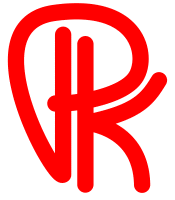ERR_SPDY_INADEQUATE_TRANSPORT_SECURITY
In Android Chrome kommt beim Aufruf einer Webseite ERR_SPDY_INADEQUATE_TRANSPORT_SECURITY
Wer z. B. mit einem Samsung Galaxy Tab unter Android mit dem Chrom-Browser eine Webseite besucht, die mit https geschützt ist (z.B. durch ein Lets Encrypt Zertifikat) und den Fehler ERR_SPDY_INADEQUATE_TRANSPORT_SECURITY (ggf. nach Klicken auf "Details") erhält, der hat eigentlich nichts falsch gemacht. Der Webseiten-Betreiber hat eine unglückliche Konfiguration gewählt, weil eine bestimmte Konfiguration von Verschlüsselungsalgorithmen einfach zu alt geworden ist - aber Chrom bekommt sie geliefert, woraufhin der Browser streikt.
In die nginx-Serverkonfiguration einfach die Zeile
ssl_ciphers 'ECDHE-RSA-AES128-GCM-SHA256:AES256+EECDH:AES256+EDH';
aufnehmen. Bzw. wer (wie ich) seinen Server mit Plesk administriert (dabei eigentlich Apache einsetzt, aber nginx als reverse Proxy davor einsetzt), der ruft sich die Domain-Konfiguration der entsprechenden Web-Präsenz auf, öffnet die Einstellungen für Apache und nginx und ergänzt den Abschnitt bei Zusätzliche nginx-Anweisungen einfach mit obiger Zeile. Plesk restartet die Apache/nginx Kombi und danach klappt's auch mit dem Androiden.
Let's Print Droid
Drucken mit älteren (aber etwas besseren) Druckern am Samsung Galaxy Tab (Android 7)
Drucken unter Android ist (trotz gegenteiliger Behauptung) immer noch eine gewisse Herausforderung. Ich habe einen Develop ineo 224+ Drucker/Kopierer (kostet einen hohen vierstelligen Euro-Betrag), einen HP Laserjet 2100 (oldie but goldie, außerdem habe ich noch für 50.000 Seiten Toner...) und einen Brother MFC-6490CW. Alles klassisch im gekabelten Netzwerk verfügbar (also kein WIFI-Direct oder NFC). Während die Brother Printing App einwandfrei zu funktionieren scheint, funktioniert die HP App überhaupt nicht mit dem Laserjet und die Develop-App kann man komplett knicken (falsche Schriftgrößen, falsche Fonts usw - getestet nur mit PDF - Tipp am Rande: Xodo PDF ist super).
Die Suche nach einer Lösung begann und ich fand die Lösung mit Let's Print Droid mit der Ergänzung Let's Print PDF (im Playstore zu finden - Icon ein kleiner grüner Android, der hinter einem Drucker hervorschaut).
Link: https://play.google.com/store/apps/details?id=com.blackspruce.lpd&hl=de
Die Software an sich etwas hausbacken/altertümlich und gewöhnungsbedürftig, aber erlaubt vor allem manuelle Eingriffe! Die HP-App lässt noch nicht einmal zu, eine IP-Adresse manuell einzugeben, deswegen könnte da das Hauptproblem darin liegen: Mein Android-Tablet hängt im im WLAN-Netz (z.B. 192.168.2.0/24), der Drucker aber mittels Router in einem anderen Netzsegment (192.168.4.0/23).
Und siehe da - sowohl der Laserjet 2100 wie auch der ineo 224 drucken die PDFs jetzt sauber aus! Also kann ich auch die ineo-App wieder rausschmeißen.
Ein kleines Aber scheint es trotzdem zu geben: Für meinen Laserjet muss das PDF per App (das ist Let's Print PDF) in PCL5 gerendert werden. Ich vermute, da läuft dann im Hintergrund ein Ghostscript und dieses Rendern verursacht leider nicht immer eine gute Grafikqualität bei Rastergrafiken. Das kenne ich so auch schon vom hylafax-Client. Damit lernt man aber zu leben, wenn das die einzige (... naja... einzige kostenlose vielleicht...) Möglichkeit ist zu drucken.
Android/Chrome zeigt lokal gespeicherte html-Dateien nicht an "Der Zugriff wurde verweigert"
Die Datei unter file:///storage/blafasel/... kann nicht gelesen werden. Sie wurde möglicherweise entfernt oder verschoben oder die Dateiberechtigungen verhindern den Zugriff.
Irgendwann in der Versionsgeschichte von Android wurde dem Chrom verboten, lokale html-Dateien auszuführen. Das ist irreversibel, ich habe trotz langem Suchen keine Möglichkeit gefunden, diese Dateien in Chrome aufzurufen (beispielsweise habe ich mir Projekt Gutenberg-DE aufs Tab - genauer: die SD-Karte im Tab - gezogen um immer Lesestoff bei mir zu haben, auch ohne Netz). Es brauchte also einen Workaround.
Mozilla Firefox ist auf meinem PC sowieso der Browser meiner Wahl. Also dann halt auch auf dem Tab installiert (und ganz im Gegensatz zu den Kommentaren ist er schnell und komfortabel - zumindest auf dem Galaxytab mit 16GB).
Doch das war noch nicht alles, denn auch dieser sperrt per default die lokalen hmtl-Dateien. Unter den Einstellungen - Apps - Firefox - Berechtigungen muss der Schalter "Speicher" aktiviert werden.
Anschließend funktionierte auch auf dem Tab Projekt Gutenberg-DE super.